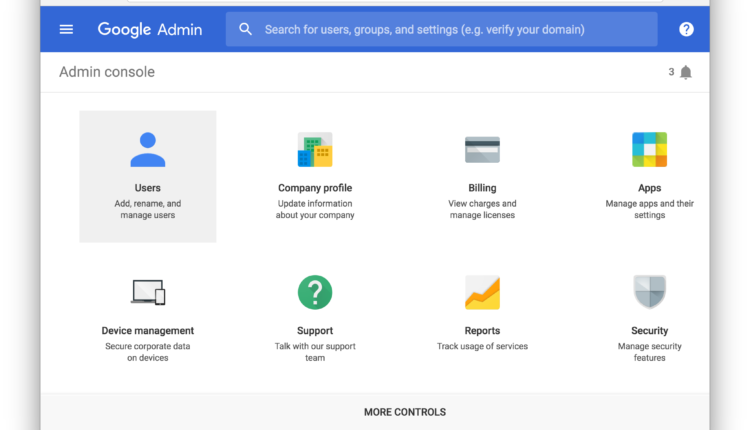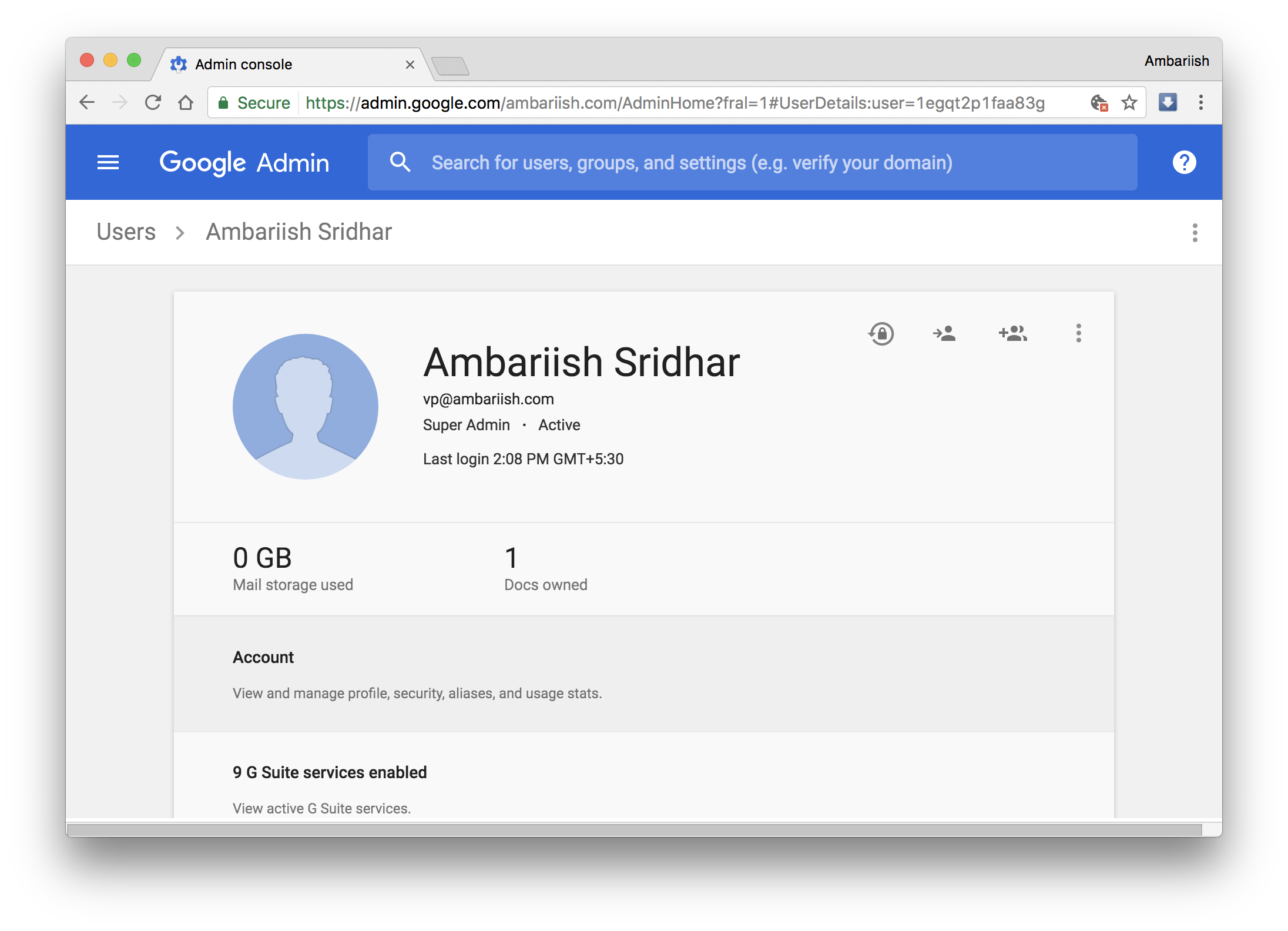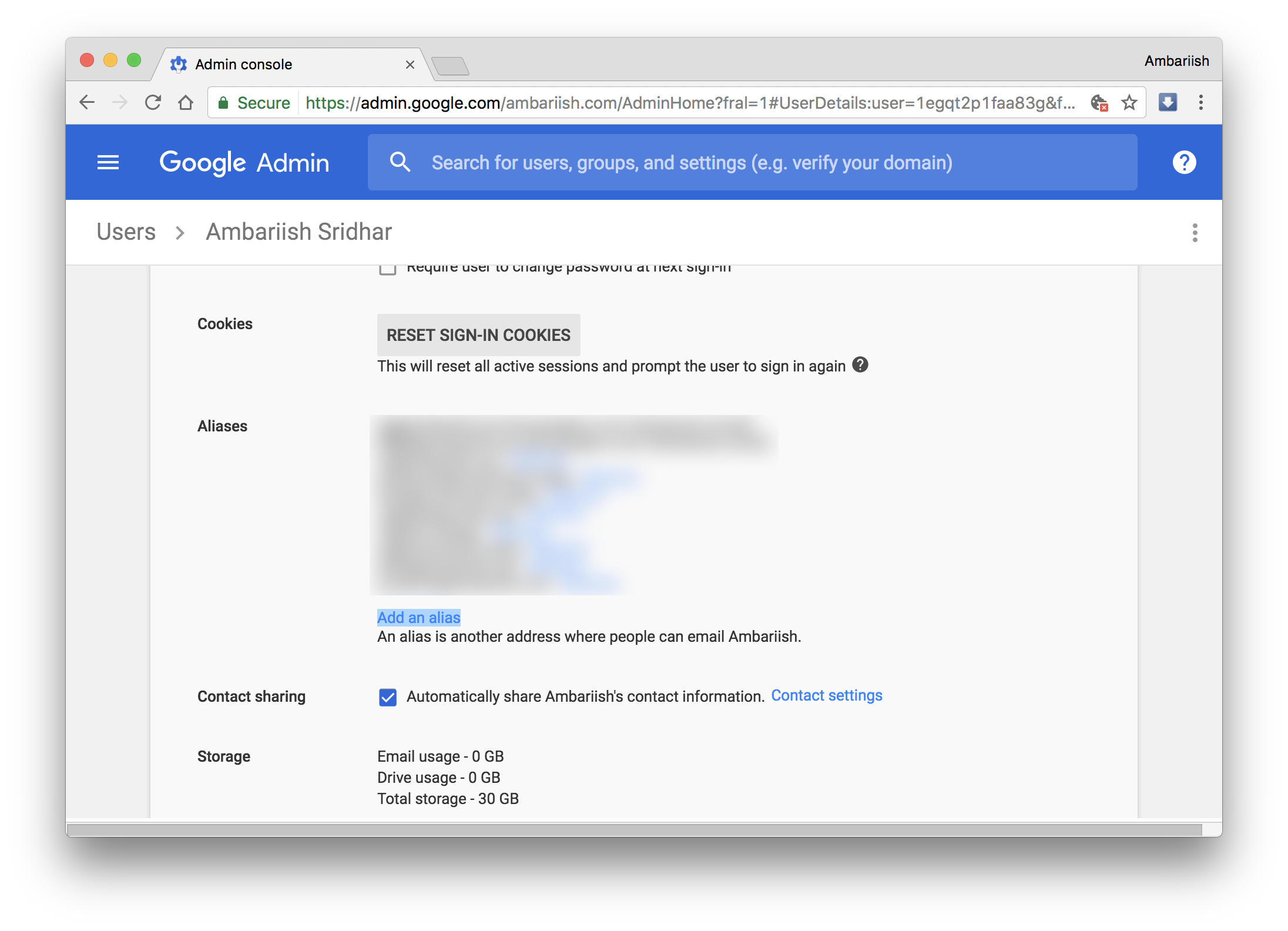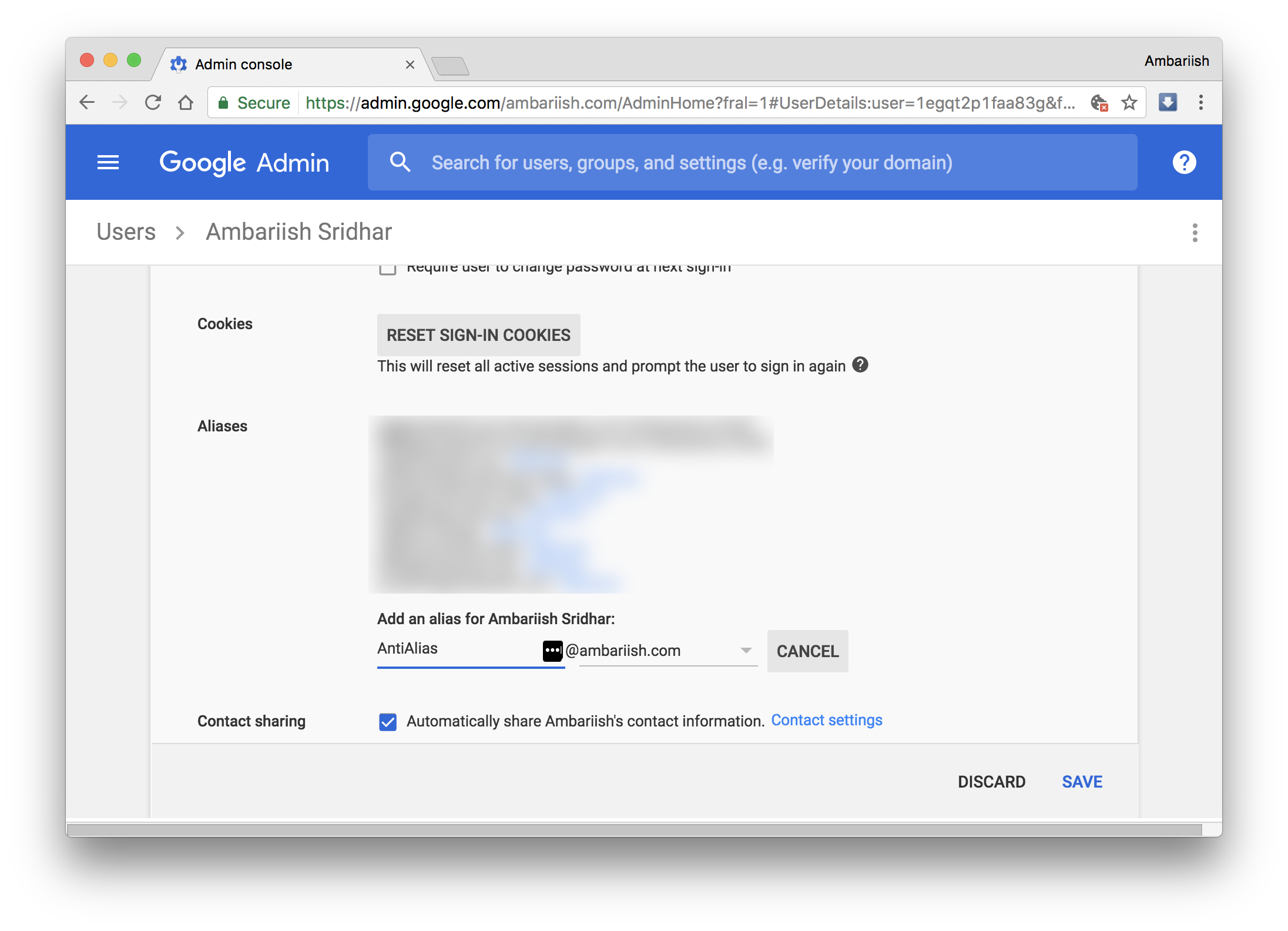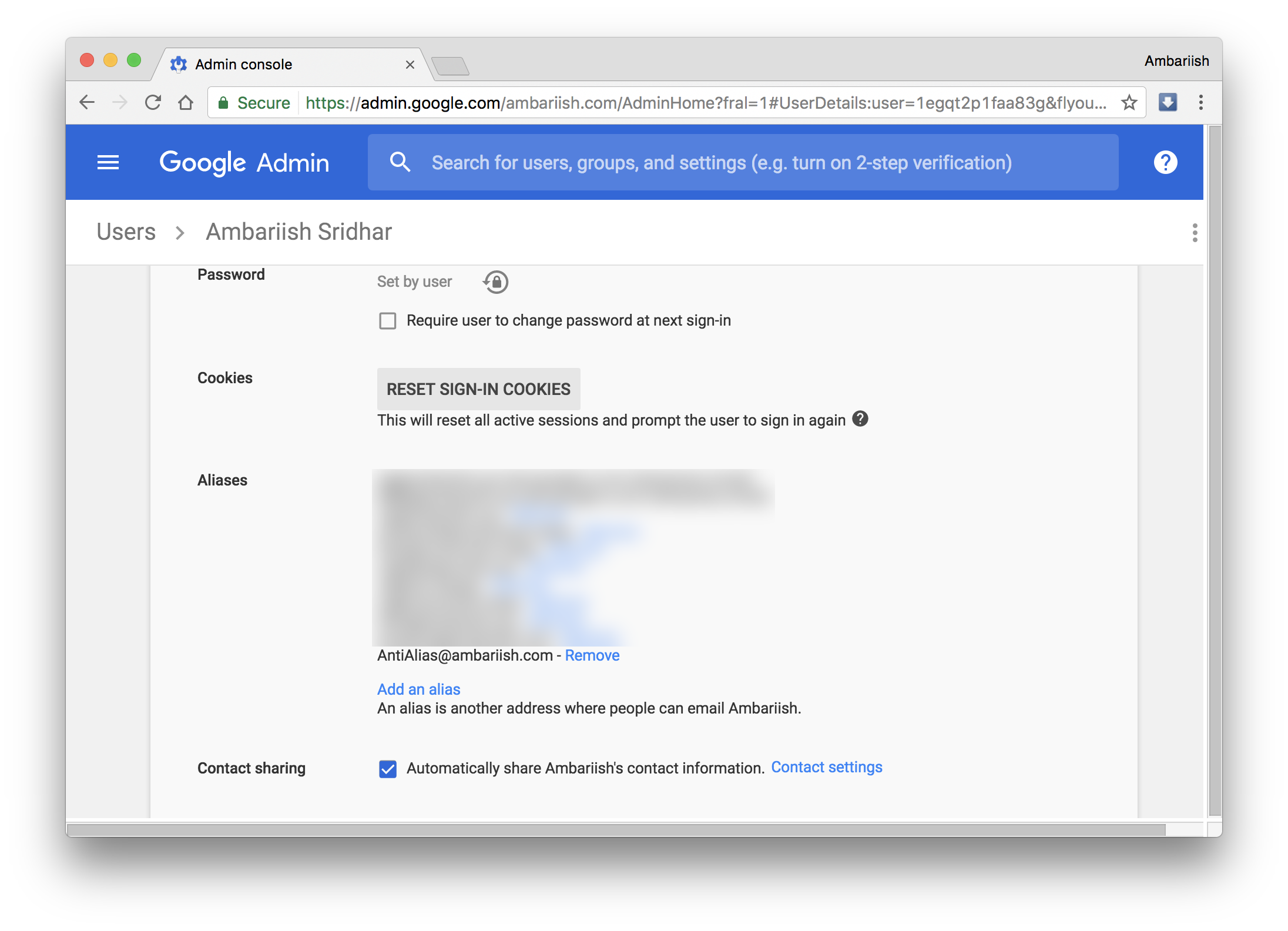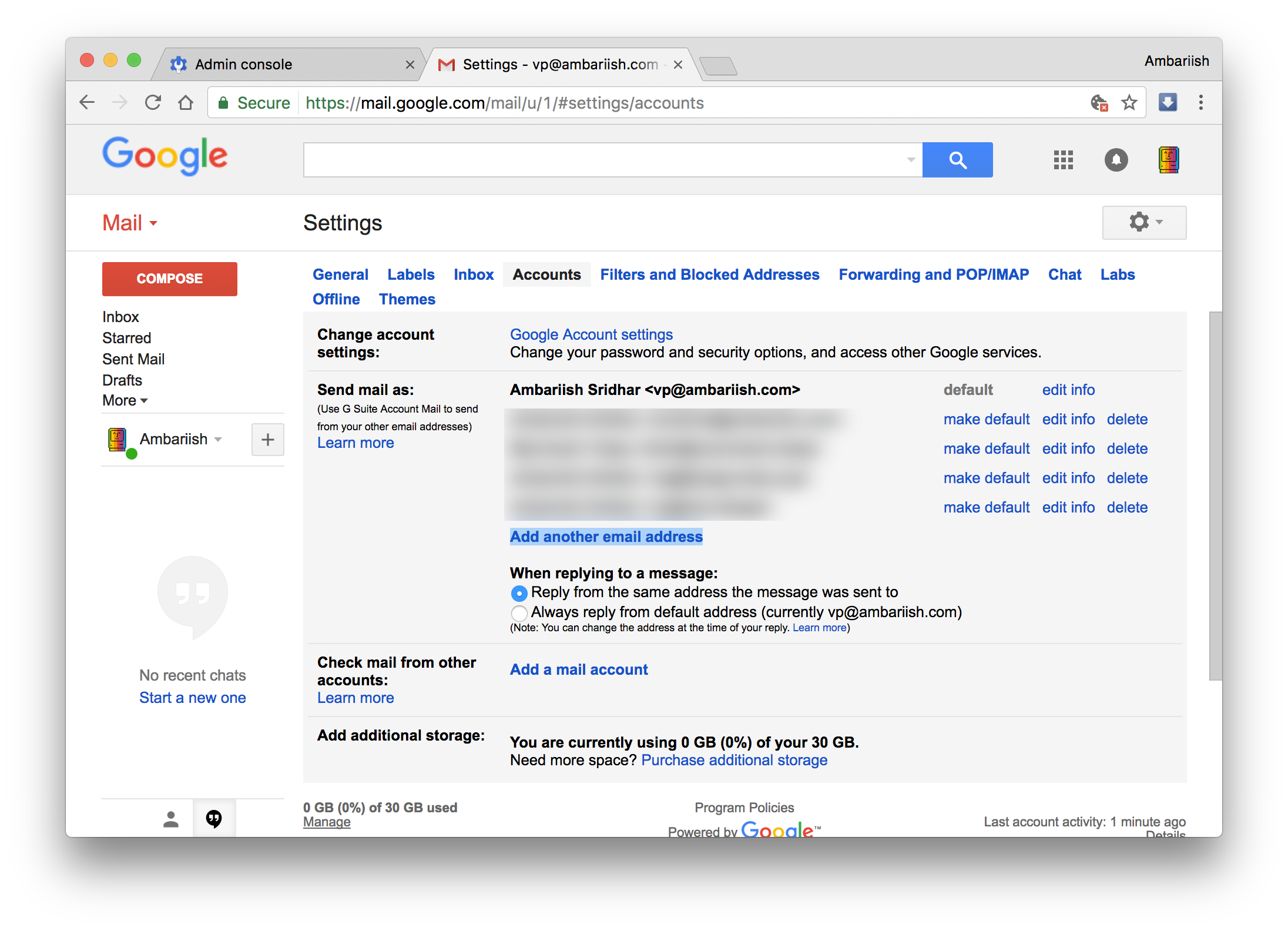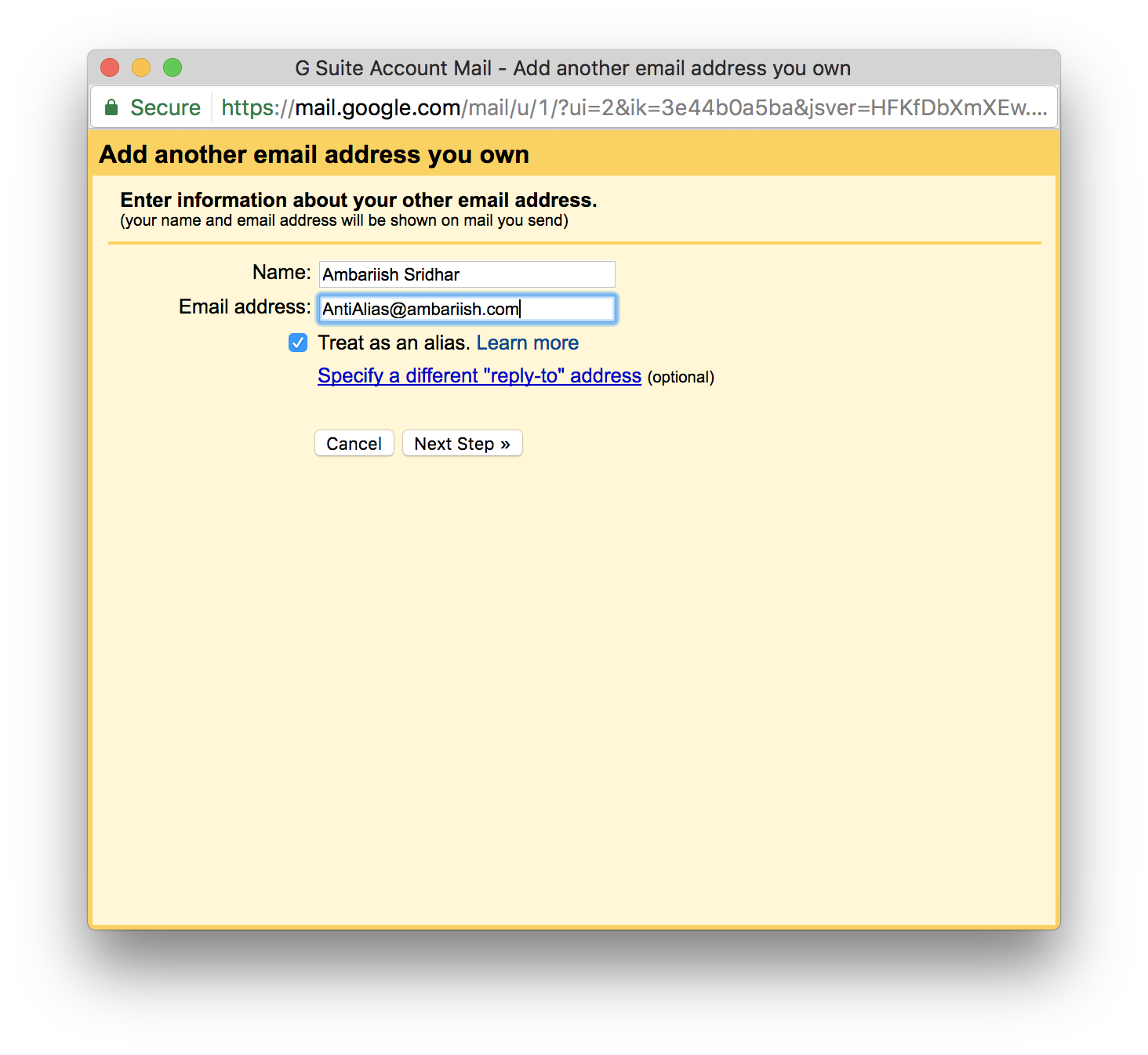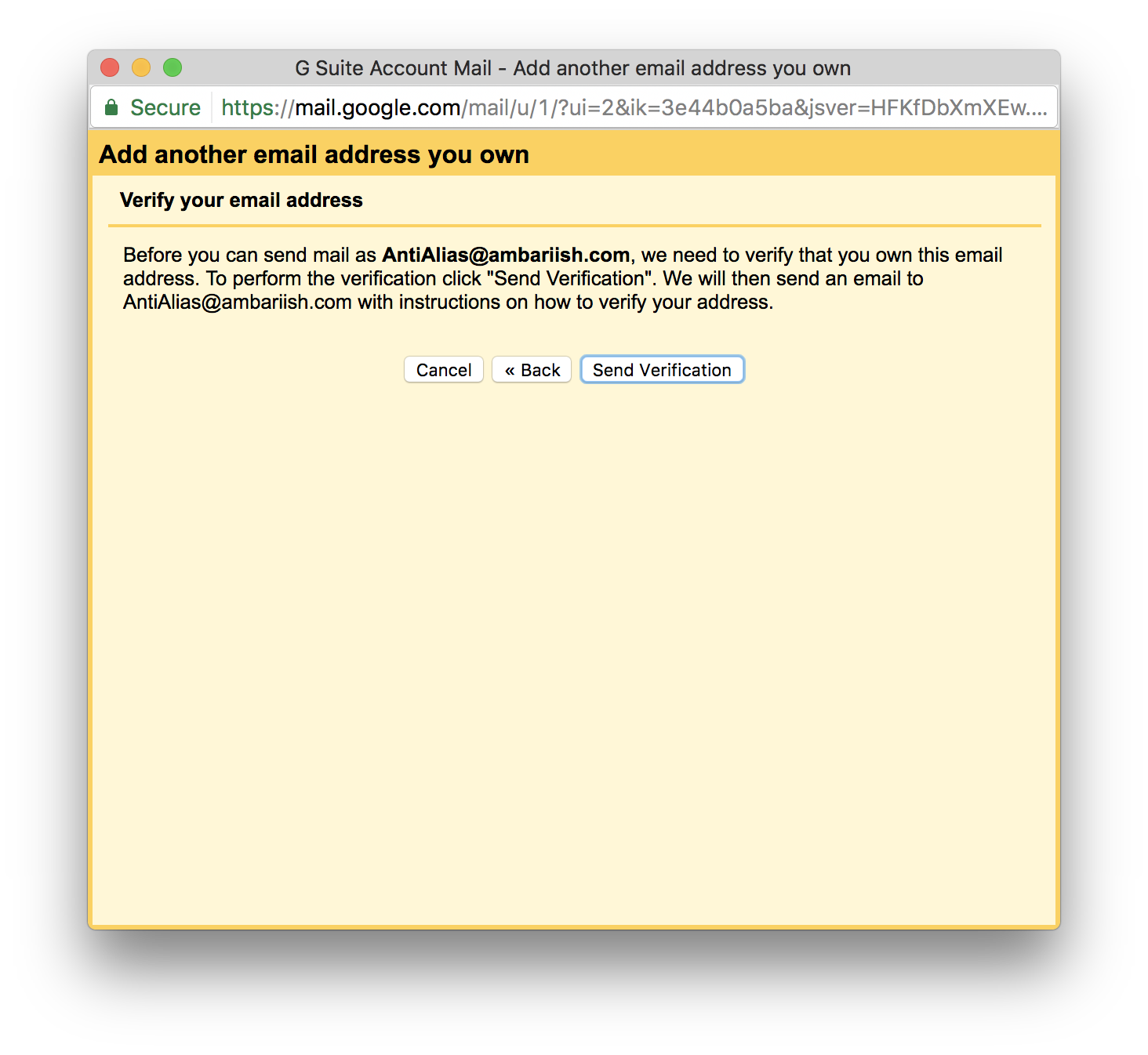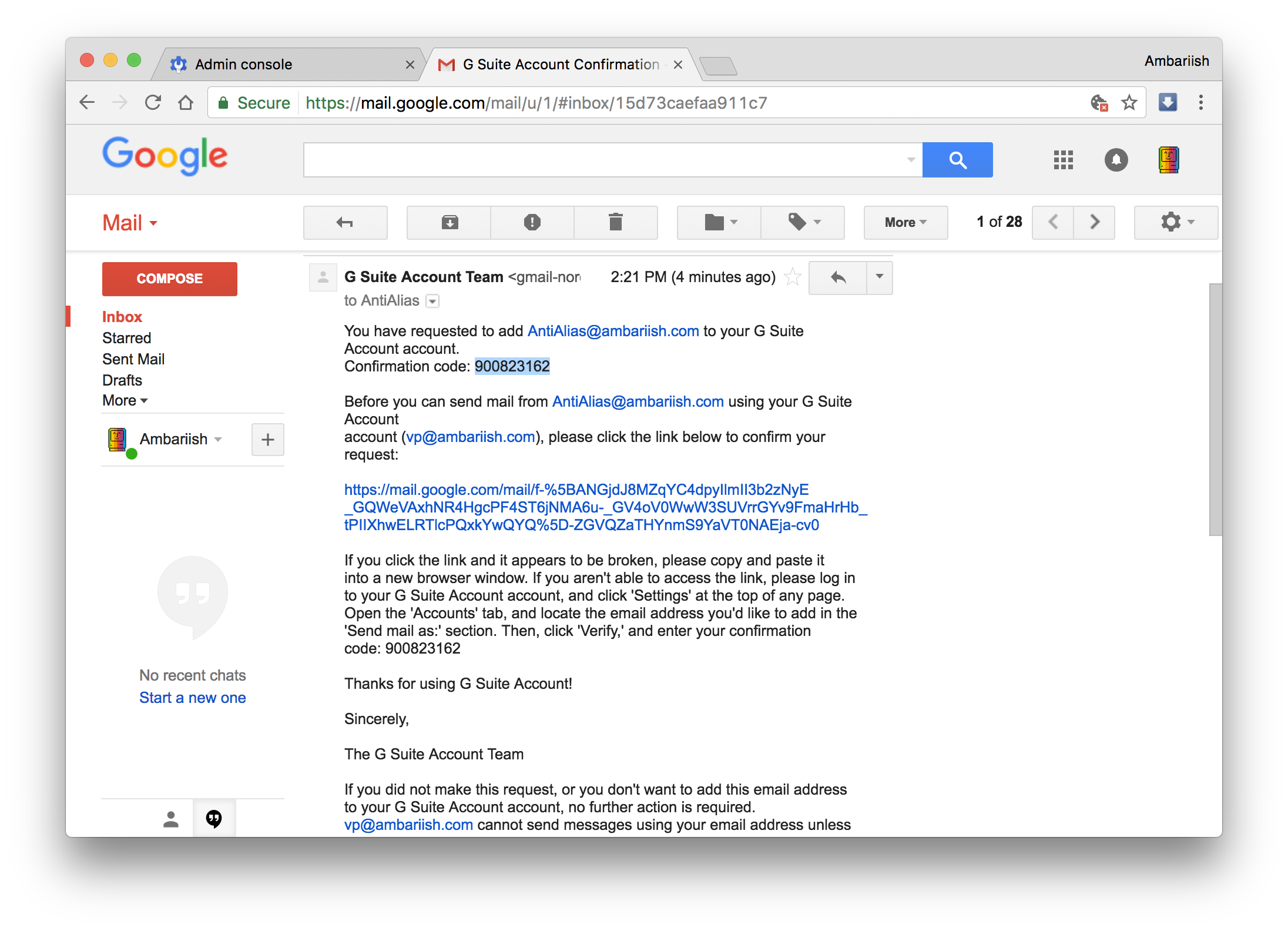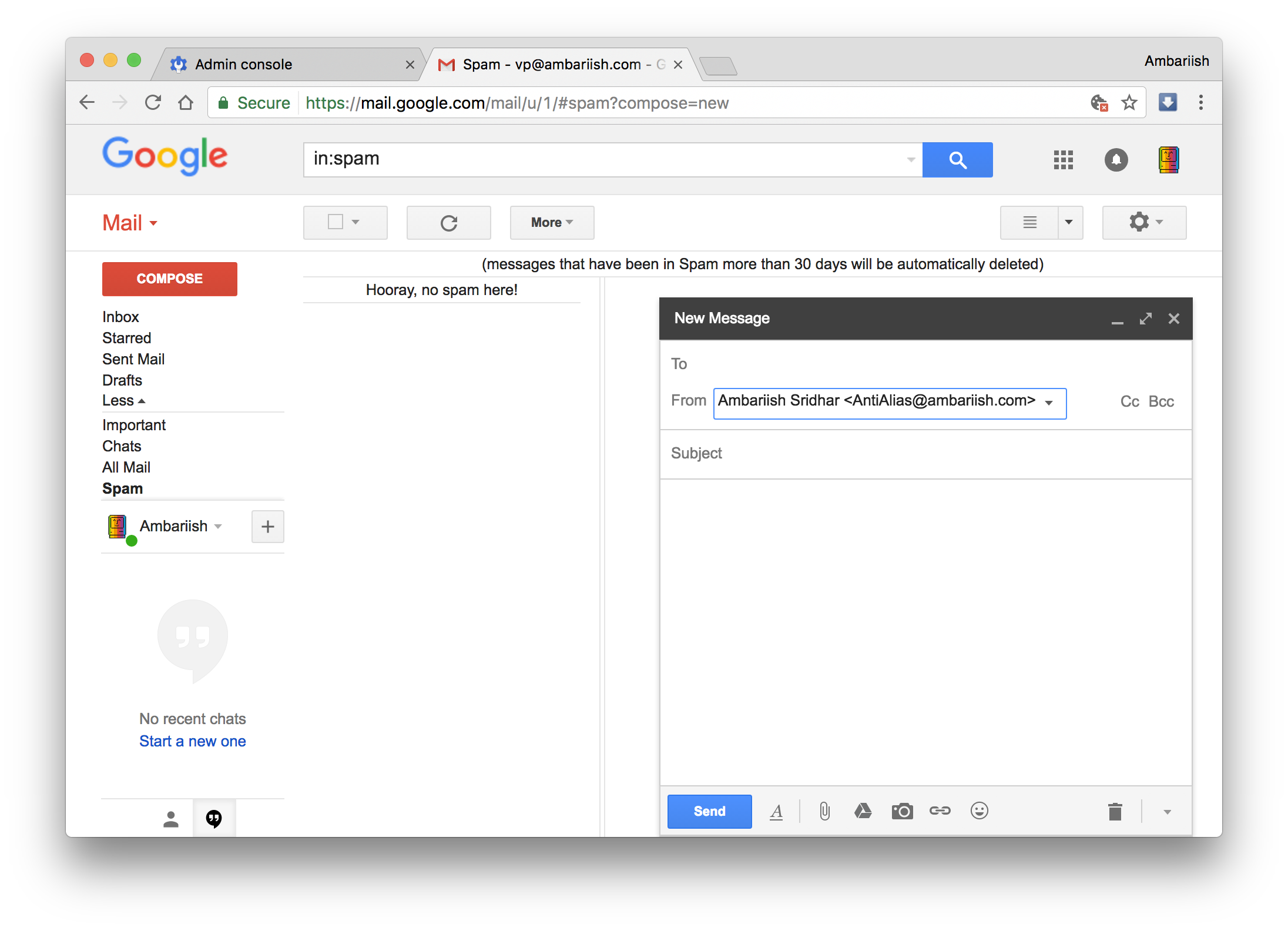Gmail – як додати кілька псевдонімів домену та електронної пошти в G Suite
Лише минулого тижня ми розглянули можливість додавання кількох псевдонімів електронної пошти в Gmail. Це важливий інструмент для надсилання електронних листів із різних псевдонімів, де кожен псевдонім має своє призначення залежно від варіанту використання. Сьогодні ми розглянемо, як додати кілька псевдонімів електронної пошти в G Suite. Хоча друга половина процедури майже така сама, Google Suite вимагає кількох додаткових кроків на початку.
ПОВ'ЯЗАНЕ: Як захистити свій обліковий запис Gmail від хакерів
Створіть кілька псевдонімів електронної пошти зі свого облікового запису G Suite
Як створити псевдонім у G Suite
Крок 1. Перейдіть до Google Admin і виберіть Користувачі на консолі.
Перейдіть до Google Admin і виберіть Користувачі
Крок 2. Виберіть користувача, для якого ви створите псевдонім.
Виберіть користувача
Крок 3. Увійшовши в профіль користувача, натисніть Обліковий запис.
Натисніть Обліковий запис
Крок 4. Прокрутіть униз, доки не побачите налаштування псевдонімів. Натисніть кнопку Додати псевдонім поруч із ним.
У розділі Псевдоніми натисніть Додати псевдонім
Крок 5. Введіть ім’я користувача в перше поле та виберіть ім’я домену зі списку доменів, які ви додали. Натисніть клавішу Enter або виберіть «Зберегти», щоб підтвердити додавання.
Введіть псевдонім і виберіть доменне ім’я.
Після виконання цих кроків зміни буде автоматично відображено.
Буде створено новий псевдонім.
Як створити псевдонім електронної пошти в Gmail
Крок 1. Процедура точно така ж, як налаштування псевдоніма в звичайному обліковому записі Gmail. Відвідайте обліковий запис Gmail, пов’язаний із вашим іменем користувача G Suite. Натисніть значок шестірні вгорі праворуч і виберіть налаштування. Потім виберіть Додати іншу адресу електронної пошти.
Перейдіть до облікового запису Gmail, пов’язаного з G Suite
Крок 2: Введіть точний псевдонім, створений у Google Admin. Оскільки обидва псевдоніми пов’язані з одним обліковим записом, ви отримаєте код підтвердження в ту саму папку «Вхідні».
Повторно введіть псевдонім у Gmail
Крок 3: Після введення даних виберіть Надіслати підтвердження.
Натисніть «Надіслати підтвердження», щоб підтвердити псевдонім
Крок 4. Скопіюйте код із папки "Вхідні" та вставте його, щоб перевірити псевдонім.
Скопіюйте код підтвердження та вставте його в завершену перевірку
Щойно це буде зроблено, зміни відобразяться у вікні створення.
Зміни мають відобразитися негайно
Висновок
Створення нових псевдонімів електронної пошти в G Suite є справді важливим і корисним для компаній, оскільки вони розділяють багато рівнів операцій від логістики до людських ресурсів.
ПОВ’ЯЗАНЕ: Як відновити видалені листи Gmail